| التعليمـــات |
| التقويم |

 |
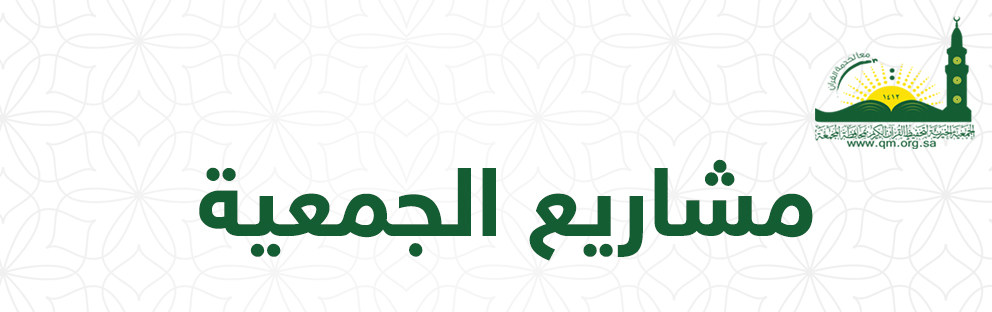
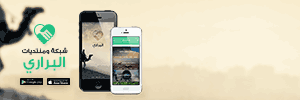

|
|||||||
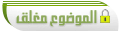 |
|
|
أدوات الموضوع | انواع عرض الموضوع |
|
#1
|
||||
|
||||
|
|
|
#2
|
||||
|
||||
|
خريطة التحرك الأساسية
|
|
#3
|
||||
|
||||
|
الإضـافة وتغيـير أسـماء المواقع
|
|
#4
|
||||
|
||||
|
صفحة المسارات
|
|
#5
|
||||
|
||||
|
وتسهيل لكم أخوان الأعضاء عملت ملخص الأعدادات بصيغه الووارد
|
|
#6
|
|||
|
|||
|
وش خليت لنا
|
|
#7
|
|||
|
|||
|
الله يعافيك اتيكا على الشرح المبسط والرائع
|
|
#8
|
||||
|
||||
|
جزاك الله خير على هذا الشرح المفصل
|
|
#9
|
|||
|
|||
|
اخوي الكريم اتيكا
|
|
#10
|
|||
|
|||
|
السلام عليكم ورحمة الله وبركاته
|
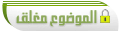 |
|
|